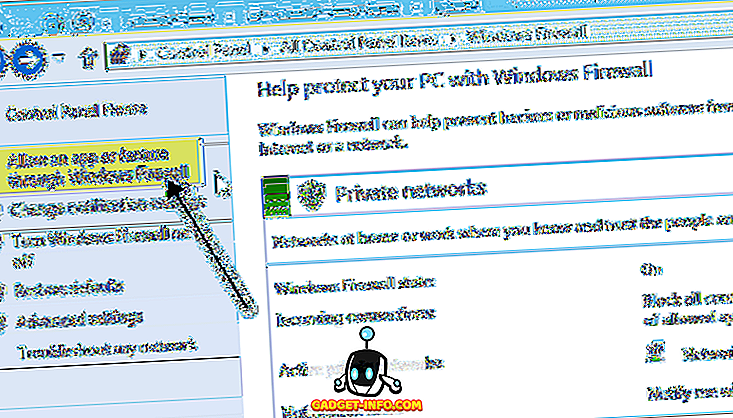Sellel sotsiaalmeedia ajastul, kus fotode jagamine on muutunud sama tähtsaks kui ühe klõpsamine, on fototöötluse oskus muutunud asendamatuks tööriistaks. Lõppude lõpuks, kes ei taha jagada fotosid, mis näevad hea välja? Foto redigeerimise puhul kuuluvad inimesed enamasti kahte järgmistest kategooriatest. Esimene neist kasutab professionaalset tarkvaraprogrammi, nagu Adobe Photoshop, ja puurib iga oma väikese detailiga, et need oleksid nii ilusad kui inimlikult võimalikud. Teisel liigil ei ole piisavalt oskusi ega kirge, et oma fotosid intensiivselt muuta, nii et enamik aega on nad Instagrami filtrite abil kinni.
Aga mis siis, kui oli ühine alus? Mis siis, kui te teeksite oma fotod peaaegu sama headeks, kui need, mida on muudetud professionaalse klassi tarkvaraga, ilma et peaksite neid aega õppima? Movavi Photo Editor for Mac võimaldab teil seda teha. Selle tarkvara abil saate professionaalset redigeerimist mõne minuti jooksul oma fotodele puudutada. Kui ma olen pisut teie huvide pärast pisut püüdnud, võtke sügav sukeldumine Movavi foto redaktorisse ja uurige, kas see vastab oma väidetele:
Põhijooned
Esimene asi, mis selle rakenduse käivitamisel hüppab, on selle liides. Ma olen harjunud nägema palju minevikus kasutatavaid tööriistu ja ikoone kõigil minevikus kasutatud fototöötlustel, kuid Movavi liides on nii puhas kui võimalik . Kuid puhtamat liidest ei tohiks kasutada piiratud funktsioonide ettekäändena. Mul on hea meel, et Movavi ei võta seda teed ja tal on palju funktsioone, et rahuldada enamikku selle sihtkasutajaid. Nüüd on võimatu neid kõiki siin arutleda, nii et ma olen otsustanud mainida ainult rakenduse 5 parimat omadust.
Märkus: ma ei veetnud rohkem kui viis minutit fotode redigeerimiseks, seega ei mõelge neid täpsuse alusel. Ma olen seda teinud, et näidata, kui lihtne on selle tööriista abil fotosid redigeerida. Kui soovite täiuslikku redigeerimist, peate veetma aega nendele redigeerimisprotsessidele, mis nõuavad veidi peenet.
1. Magic parandamine
Alustame oma nimekirja selle rakendusega, mida ilmselt kõige enam kasutatakse. maagia suurendamine . See funktsioon on jumal, kes saadab nullis fototöötlusoskusi omavatele inimestele. Sa impordid oma foto ja klõpsad Magic Enhance nupul ja voila, teie foto hakkab ootama ilusat. See ei ole keeruline kui filtri rakendamine fotol ja lõpptulemused on nii uimastavad kui kunagi varem.

Mõnikord muudab maagia suurendamise nupp fotot tunda natuke üle küllastunud. Aga see on probleem, mida saab kergesti kinnitada. Maagilise võimenduse nupu all on manuaalsed juhtelemendid, et muuta heledust, säritust, kontrastsust, küllastust ja temperatuuri. Liiga küllastumise probleemi lahendamiseks kulub vaid mõned minutid nende tööriistadega. Siiski ei ole ma lisatud fotodel käsitsi tehtud muudatusi. Ma klõpsasin lihtsalt Magic Enhance nupul ja leidsin, et tulemus on üsna uimastav.

2. Objekti eemaldamine
Ma ei tea, mitu korda ma olen oodanud, et võtta täiuslik pilt, ainult selleks, et seda hävitaks ka kutsumata külaline. Pildist objektist on väga raske lahti saada, ilma et selle taust oleks alandav. Kuid Movavi Photo Editor muudab selle väga lihtsaks. Mitte ainult see on lihtsam, vaid ka see, et objekt eemaldatakse . Kui te ei näe nii enne kui ka pärast pilte, ei usu sa isegi, et pildist on midagi eemaldatud, näiteks tarkvara kvaliteet.

Protsess on ka üsna lihtne. Peate lihtsalt valima objekti eemaldamise tööriista ja seejärel värvima objektid, mida soovite eemaldada. Kui olete objektide valimise lõpetanud, klõpsa nupule „Start Erasing” ja olete valmis. Toimetaja töötleb fotot ja lõpptulemuseks ei ole midagi maagilist trikki. Sa pead tarkvara kasutama, et mõista, kui lihtne see on. Muide, siin on lõbus treening, vaadake fotosid ja leidke eemaldatud objektid.

3. Taustamuutus
See on üks lõbusaid funktsioone, mida olen kasutanud ainult oma fotodega katsetamiseks. Oletame, et teil on foto, millel on fookuses ilus objekt, kuid taustal ei ole taustal õiglane. Movavi abil saate tausta täielikult muuta .

Võite valida tahke värvi taustale või valida ühe rakenduse kaasas olevast varude taustast. Võite isegi valida oma fotosid ja kasutada neid taustana. Ma ei kasuta seda funktsiooni palju, kuid kindlasti on see lõbus kasutada.

4. Touch Up (ilu suurendamine)
Üks rakenduse omadustest, mis on mugav kõigile, on nn "Touch Up". Põhimõtteliselt võimaldab see kaunistada inimeste nägusid, võimaldades eemaldada kortse ja plekke, rakendada digitaalset meik ning muuta muuhulgas silmade ja juuste värve. See on tööriist, mis vajab kõige täpsemat kasutust, sest isegi minutivead muudavad teie pildi kohutavaks. Tööriistad on märgistatud ja neid on lihtne kasutada. Ainus asi, mida sa pead tegema, on neid täpselt kasutada, ülejäänu haldab tarkvara.

5. Sisestage tekst, vesimärgid ja pealdised
Rakendus muudab ka fotode tekstide, vesimärkide ja pealdiste lisamise väga lihtsaks . Teksti vormingut, värvi ja välimust saab oluliselt muuta. Rakendus tõesti annab teile täieliku kontrolli teksti sisestamise ja redigeerimise üle. Samuti, kui soovite oma fotodele oma vesimärke lisada, saab seda ka siin lihtsalt teha. Redigeerimisprotsess on üsna lihtne ja arusaadav. Alljärgnev muutus võttis mind vähem kui minuti aega.

Kasutuslihtsus
Kõiki funktsioone, mida ma teile rääkisin, saab teha ka mõne muu professionaalse klassi fototöötlusprogrammiga, aga nagu ma juba varem mainisin, ei ole see tarkvara ainulaadne funktsioon, vaid see võimaldab teil rakendusi rakendada. Rakendus muudab fotode redigeerimise kookikuna. Teil on võimalus valida automaatne redigeerimine nagu Magic-nupp, mis muudab pildid mõne sekundi jooksul, või saate mõne minuti aega, et muuta fotosid käsitsi paremaks. Mis teeb selle rakenduse nii kasutajasõbralikuks, on selle kasutajaliides ja redigeerimisvahendid. Me vaatame neid nüüd põhjalikumalt.
1. Kasutajaliides
Nagu varem mainisin, on selle rakenduse suurim tugevus selle kasutajaliides. See teeb juurdepääsu kõikidele oma funktsioonidele kergesti. Iga kontroll ja tööriist on teie käsutuses. Kõigi peamiste tööriistade juurde pääseb ekraani ülaosast, samas kui alam-tööriistad ilmuvad paremal pool, kui klõpsate peamisele tööriistale. Tööriistu on ka üsna lihtne hallata. Arvestades asjaolu, et ma redigeerisin kõiki fotosid lihtsalt minu juhtplaadi abil, ütleksin, et ka kontrollid on päris head.

Tööriistade liikumine ja rakenduse navigeerimine on väga lihtne. Iga tööriist ja funktsioon on tähistatud tekstiga, nii et sa ei pea tööriista peal liikuma, et teada saada, mida nad teevad. Ma armastan ka enne / pärast nuppu . Nupp võimaldab vaadata muudetud ja algset pilti kõrvuti, võimaldades teil saada tehtud muudatustest põhjaliku ülevaate. Kokkuvõttes saab rakendus kasutajaliidese kasutamise lihtsuse kohta täiuslikke punkte.

2. Tööriistade redigeerimine
Movavi Photo Editori puhul on parim asi, et tundub, et ta teab oma kliendibaasi. Selle tulemuseks on tarkvara, mis pakib piiratud hulga tööriistu, kuid muudab nende kasutamise lihtsamaks. Iga tööriist järgib enam-vähem samu juhtelemente . Siin on olemas erinevad harjad, liuguri juhtelemendid ja üks või kaks lisanuppu siin ja seal. See võimaldab kasutajatel kohe rakendusega tutvuda. Põhimõtteliselt, kui olete õppinud kasutama mõnda tööriista (näiteks: puudutage tööriista) tarkvaras, õpid neid kõiki . Seda seetõttu, et kõik tööriistad põhinevad samasugusel põhistruktuuril ja järgivad sama mehaanikat. Nad käituvad erinevalt, kui olete erinevates tööriistade menüüdes.

Esimese õppimine on samuti väga lihtne. See ei võta seda rohkem kui 5 minutit. Valite harja, liugate selle suuruse reguleerimiseks, visandate fotodel olevad objektid jne. Üks puhas omadus rakendusest on see, et see näitab lühikest animatsiooni selle kohta, kuidas seda tööriista kasutada, kui seda valite . Loomulikult saate selle funktsiooni keelata, kui teate, kuidas neid kasutada. Põhimõtteliselt on tööriistu lihtsam õppida ja kui olete õppinud, õpid neid kõiki. Ükski tööriistariba ei ole seda lihtsam õppida ja kasutada.

Äärmiselt lihtne kasutajaliides koos lihtsa õppimisvahendiga teevad Movavi Photo Editorist unenägude redigeerimise tarkvara algajatele fototöötlejatele. Asjaolu, et app ei lähe üle parda, mis on mõeldud ainult nimekaimude jaoks, muudab selle tõepoolest ülejäänud paariks.
Hinnakujundus ja kättesaadavus
Movavi Photo Editor on saadaval nii Macile kui ka Windowsile ning selle saab alla laadida oma veebilehelt. Seal on tasuta prooviversioon, mille abil saate end enne ostmist ise kontrollida. Kui otsustate rakendust osta, maksab isiklik versioon teile 39, 95 dollarit . Siiski, kui soovite rakendust kasutada ärilistel või kaubanduslikel eesmärkidel, peate välja maksma 79, 95 dollarit.

Plussid:
- Lihtne kasutada
- Intuitiivne kasutajaliides
- Piiratud, kuid ülimate tööriistade valik
- Nullõppekõver
Miinused:
- Rakenduse äriline või äriversioon ei paku hea hinna ja kvaliteedi suhet.
- Puudub minuti kontroll.
- Funktsioonide komplekt võiks olla veidi parem.
Redigeeri fotosid nagu lihtsaks muutmine
Movavi fotode redaktor annab kasutajatele, kes ei soovi kulutada palju aega keerulise fototöötlusvahendi õppimiseks. Lihtne kasutajaliides koos lihtsa kasutusega tööriistadega võimaldab kasutajatel hõlpsalt fotosid redigeerida, säilitades samal ajal redigeerimise kvaliteedi. Lõpptulemused on suurepärased ja fotod näevad välja nagu professionaal. Seda saavutust on üsna raske saavutada ja ma kiidan Movavi selle saavutamise eest. Ma arvan, et omaduste kogum oleks võinud olla natuke parem, kuid ilmselt on see minu osa. Movavi on siin suurepärast tööd teinud ja fototöötleja teenib kindlasti oma sihtrühma hästi.
Vaadake siit Movavi foto redaktorit